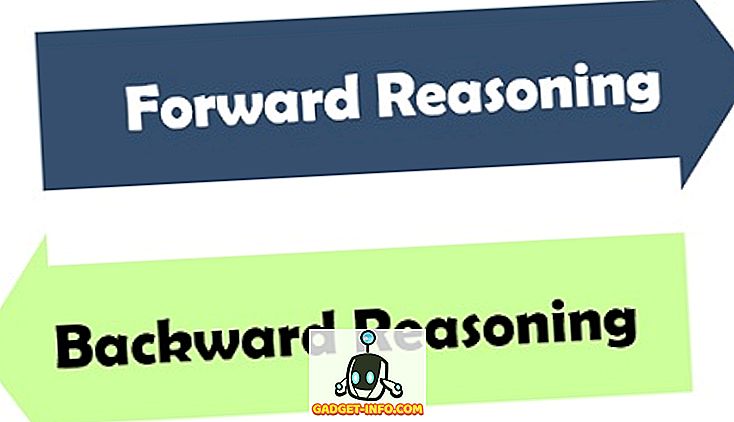A Google 2014-ben elindította az Android TV platformját, és az azt követő években meglehetősen megnőtt. A világ legnagyobb gyártói Android televíziókat készítenek, és az Android TV távirányítóinak köszönhetően az Android TV funkcióit hozzáadhatja a normál TV-hez. Ezek a dobozok valójában meglehetősen erősek az árukért, amikre bejutnak. Vegyük például a Mi Boxot, amit használunk. Ez a kis doboz 69 dollárba kerül, és a 4K HDR videót bármely 4K-os HDR-képes TV-hez továbbíthatja. Azonban az Android TV-t követő három év alatt nem volt sok alkalmazás, amelyet az Android TV interfész szem előtt tartott, ezért az Android TV Play Store-ban nincsenek alkalmazások. Azonban az Android TV Play Store-ban nem elérhető szokásos Android-alkalmazások továbbra is futhatnak az Android TV-jén, ha el akarja helyezni őket. Tehát, anélkül, hogy további lépéseket tennénk, az alábbiakban bemutatjuk, hogyan lehet az Android TV-n való áthelyezését:
Oldalvezető alkalmazások Android TV-n USB-meghajtóval
Az Android TV-n való alkalmazásának egyik legegyszerűbb módja egy flash meghajtó használata. Csak azt kell telepítenie a APK fájlt az alkalmazásra, amelyet telepíteni szeretne az USB flash meghajtóba, majd csatlakoztassa az Android TV-hez. Ehhez kövesse az alábbi lépéseket:
- A Mac számítógépén vagy a PC-n töltse le a APK-fájlt a letölthető alkalmazáshoz. Ehhez használhat olyan webhelyeket, mint a APKMirror. A Google Chrome-ot oldalra helyezzük a bemutatóhoz. Az APK letöltése után másolja át az USB-meghajtóra .
- Csatlakoztassa az USB meghajtót az Android TV dobozba, és indítsa el az ES File Explorer programot . Itt keresse meg a csatlakoztatott USB-meghajtót, és nyissa meg azt.

- Keresse meg azt a helyet, ahol mentette a APK fájlt, és egyszerűen kattintson rá, hogy elkezdje telepíteni az Android TV-jét.

Ez alapvetően ez. Most már sikeresen áthelyezte a Google Chrome-ot az Android TV-re USB-meghajtóval. Ha valamilyen oknál fogva nem tud USB-meghajtót használni a külső oldali alkalmazásokhoz, akkor az FTP-kiszolgálót és az ES File Explorer-t használhatja az Android TV-n lévő oldalsó alkalmazásokhoz. Ezt megvitatjuk.
Oldalsó alkalmazások az Android TV-n FTP-vel
1. Oldalvezető alkalmazások az Android TV-n Mac segítségével
Az Android TV-n található oldalirányú alkalmazások nem túl nehéz feladat. Mindössze annyit kell tennie, hogy az Android TV-n olyan fájlkezelő van, amely képes csatlakozni az FTP-kiszolgálókhoz, és egy FTP-kiszolgáló, amely a Mac-en fut. Mindkettő könnyen elérhető. Kövesse az alábbi lépéseket:
- Az Android TV-n indítsa el a Play Store-t, és telepítse az ES File Explorer programot .

- Miután elkészült, indítsa el a terminált a Mac-ben, és írja be a " sudo -s launchctl load -w /System/Library/LaunchDaemons/ftp.plist " parancsot. Ez elindít egy FTP-kiszolgálót a Mac számítógépén.

- Nyomja meg és tartsa lenyomva az „opciót”, és kattintson a WiFi ikonra a menüsorban, hogy megtekinthesse a Mac IP címét . Ehhez szüksége lesz ahhoz, hogy csatlakozzon az FTP-kiszolgálóhoz az ES File Explorer programból.

- Az Android TV-n indítsa el az ES Explorer programot, és lépjen a Network -> FTP-re .

- Kattintson az „Új” gombra , válassza ki az „ftp” lehetőséget, és adja hozzá az FTP-kiszolgáló adatait:
Szerver: A Mac IP-címe
Felhasználónév: Mac bejelentkezési felhasználóneve
Jelszó: Mac bejelentkezési jelszava

- Most letöltheti a kívánt fájlokat tartalmazó APK fájlokat a Mac számítógépén, majd az ES File Explorer alkalmazásból letöltheti a letöltési célállomást, és egyszerűen telepítse az alkalmazást onnan.
2. Oldalvezetési alkalmazások Android TV-n Windows PC-vel
Ha Windows PC-t használ, egy harmadik féltől származó alkalmazást kell használnia az FTP-kiszolgáló létrehozásához a számítógépen. A folyamat egy kicsit bonyolultabb lehet, ezért itt vannak az egyszerűség kedvéért tett lépések:
- Töltse le és telepítse a FileZilla Server programot a számítógépére. A FileZilla telepítése után kattintson a „Szerkesztés” gombra , majd a „Felhasználók” gombra .

- Menjen a „ Megosztott mappák ” menüpontra, majd kattintson a „Felhasználók” pontra a „Hozzáadás” gombra .

- Adja meg azt a felhasználónevet, amelyhez az FTP-kliensnek be kell jelentkeznie.

- Ezután kattintson a „ Hozzáad ” gombra a „ Megosztott mappák ” alatt.

- Jelölje ki az FTP-n keresztül megosztani kívánt könyvtárat . Azt javaslom, hogy használjon egy mappát, amely kifejezetten FTP célokra készült.

- Kattintson az „OK” gombra. Az FTP-kiszolgáló most már be van állítva.

Megjegyzés : Lehet, hogy le kell tiltania a tűzfalat, ha nem tud csatlakozni az FTP-kiszolgálóhoz ugyanazon a hálózaton.
Ezután össze kell kapcsolnunk az Android TV-jünket a PC-n lévő FileZilla szerverrel. Egyszerűen kövesse az alábbi lépéseket:
- Az Android TV-n indítsa el az ES Explorer programot, és lépjen a Network -> FTP-re .

- Kattintson az „ Új ” gombra, válassza ki az „ ftp ” lehetőséget, és adja hozzá az FTP-kiszolgáló adatait:
Szerver : A számítógép IP-címe. Ezt az „ipconfig” futtatásával találja meg a parancssorban.
Felhasználónév : A felhasználónév, amelyet a felhasználók a FileZilla programban hoztak létre.
Jelszó : Hagyja üresen ezt

- A számítógépen letöltheti az APK-kat, és mentheti azokat a FileZilla programban a „ Megosztott mappákban ” beállított mappába. Ezután egyszerűen nyissa meg az FTP szervert az ES File Explorer programban, és telepítse az alkalmazást az APK-ból.
Megjegyzés : Lehetővé kell tennie az Android TV-n az „Ismeretlen forrásból” történő telepítést, hogy az alkalmazások lehívhatók legyenek.
Oldalvezetés és Android-alkalmazások futtatása az Android TV-n
Az Android TV Play Áruházban hiányzik a TV-kompatibilis alkalmazások. Tehát, hacsak nem helyezi át az alkalmazásokat a TV-készülékén, sok nagyszerű alkalmazás kerül kihagyásra. Még az olyan alkalmazások, mint a Google Chrome, a Skype és a Google Drive, nem érhetők el az Android TV Play Store-ban. Miközben az Android TV-hez szinte bármilyen Android-alkalmazást telepíthet, úgy a több alkalmazás nem működik megfelelően. Például nem lesz képes a Google Chrome-on található linkekre kattintani, mert ott nincs kurzor. Ugyanakkor párosíthat Bluetooth billentyűzetet és egeret az Android TV-vel, és használhatja azt a felületen való navigáláshoz.
Mint mindig, szeretnénk megismerni az Android TV-kkel kapcsolatos gondolatainkat, valamint az alkalmazások hiányát a TV Play Store-ban. Továbbá, ha tudod, hogy könnyebb módja van az Android TV-n való áthelyezésre, tudassa velünk, az alábbi megjegyzések részben.